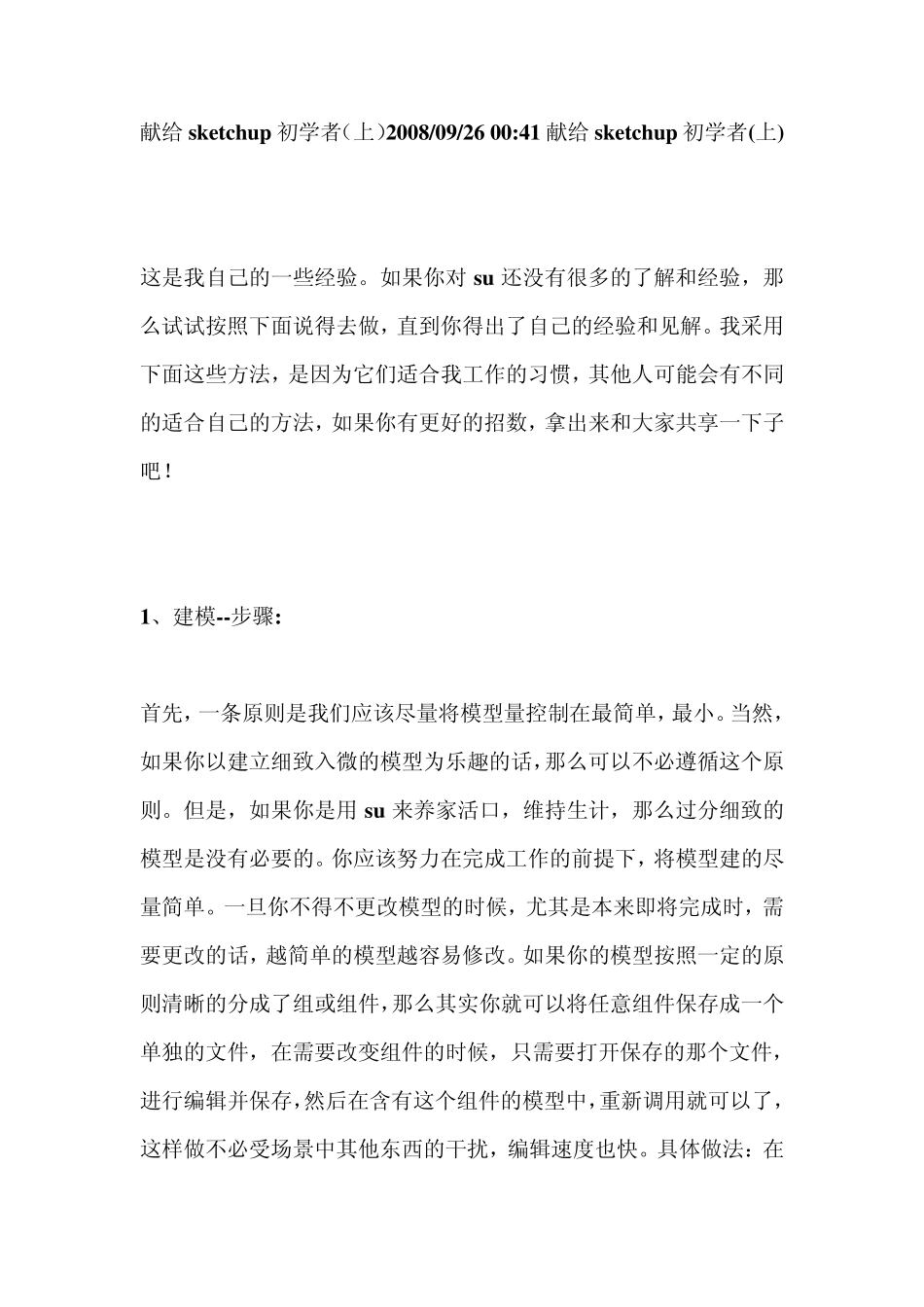献给sketchu p 初学者(上)2008/09/26 00:41 献给sketchu p 初学者(上) 这是我自己的一些经验。如果你对su 还没有很多的了解和经验,那么试试按照下面说得去做,直到你得出了自己的经验和见解。我采用下面这些方法,是因为它们适合我工作的习惯,其他人可能会有不同的适合自己的方法,如果你有更好的招数,拿出来和大家共享一下子吧! 1、建模--步骤: 首先,一条原则是我们应该尽量将模型量控制在最简单,最小。当然,如果你以建立细致入微的模型为乐趣的话,那么可以不必遵循这个原则。但是,如果你是用su 来养家活口,维持生计,那么过分细致的模型是没有必要的。你应该努力在完成工作的前提下,将模型建的尽量简单。一旦你不得不更改模型的时候,尤其是本来即将完成时,需要更改的话,越简单的模型越容易修改。如果你的模型按照一定的原则清晰的分成了组或组件,那么其实你就可以将任意组件保存成一个单独的文件,在需要改变组件的时候,只需要打开保存的那个文件,进行编辑并保存,然后在含有这个组件的模型中,重新调用就可以了,这样做不必受场景中其他东西的干扰,编辑速度也快。具体做法:在 需要保存的组件上点击右键-另存为(Save as...),保存成独立的.skp文件。需要重新载入时,在需要载入的组件上点击右键-载入(Load...),新的组件就被替换进来。如果你边建模边推敲方案,那么就先建立一个大的体块,随着你设计的深入,逐渐将模型加入细节。你可以轻松的将一些粗糙的大体块替换为精致的模型,当然前提是你要有足够深入的设计。 2、导入 CAD 文件 将 CAD 文件导入 su,然后通过简单地描一描线段,使它生成面,然后推推拉拉地建立起一个 3D 模型,这听起来确实令人兴奋。但是这样工作的效果实际上取决于你的 CAD 图的质量。导入 CAD 的 2D文件,实际上能产生许多令人头疼的麻烦。熟手画的简单的轮廓线的CAD 图不会产生什么大的麻烦,生手画的细节繁多,杂乱无章的CAD 图就不那么容易利用了。 “带有极短的线段、转角处两条线没有相交、一条线和另外一条看上去平行实际上却只差一点点”,有这些问题的 CAD 图,都会在你建立模型的时候成为你的绊脚石,似乎应该说是钢针,因为它们小的让你很难察觉和纠正。用这样的 CAD 图导入 su 作为底图,你花费在纠正错误上的时间反倒会比你节省的时间多。接近完成的 CAD 图纸, 实际上包含了大量你建模时用不着的信息。你在CAD 制图中过分详细的分层方法...